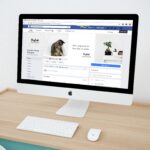Cómo Actualizar el Sistema de Gestión de Contenidos WordPress

agosto 6, 2021
La actualización de software es una acción normal hoy en día, ya que permite hacer pequeñas mejoras en los mismos, donde plataformas como WordPress se mantienen en constante desarrollo de las correcciones que se requiera. Ahora, si WordPress lanza una nueva versión, siempre en necesario actualizar, donde recibirás un mensaje de actualización en la pantalla de administración y solo necesitas darle clic sobre enlace; es por ello, que hoy vamos a ver cómo actualizar el sistema de gestión de contenidos WordPress.
Antes de continuar, es importante que tengas presente que este proceso afectará a todos tus archivos y carpetas incluidas en la instalación principal de WordPress, así que si has realizado alguna modificación en esos archivos, estos se perderán.
Al tener esto claro, debes saber que existen dos métodos para actualizar: el más sencillo, es con un solo clic y el más práctico, es seguir el proceso manual. En caso de actualizar varias versiones, debes seguir el procedimiento en Actualización de WordPress.
Veamos cómo actualizar el sistema de gestión de contenidos WordPress:
Copia de seguridad
Es recomendable que hagas una copia de seguridad de tu sitio web antes de empezar, de esta forma, en caso de presentar algún problema, podrás restaurar tu sitio web.
Actualización automática en segundo plano
Para WordPress 3.7+, no hay necesidad de aplicar actualizaciones menores y de seguridad, ya que ahora la mayoría de sitios son capaces de aplicar automáticamente estas aplicaciones en segundo plano; solo tendrás que hacer clic en Actualizar ahora para las versiones de características principales.
Actualización con un clic
Ya puedes lanzar la actualización haciendo clic en el enlace del banner de la nueva versión en caso de que esté ahí o dirigirte a la pantalla de Tablero de mandos > Actualizaciones, una vez estés en Actualizar WordPress dale clic en Actualizar ahora y así se debe iniciar el proceso. Ahora, en caso de presentar algún problema es posible que se relacione con los permisos en el sistema de archivos, pero la actualización con un solo clic funciona en la mayoría de los servidores.
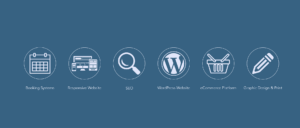
Propiedad de los archivos
Aquí la plataforma determina qué método utilizará para conectarse al sistema de archivos de tu servidor en función de la propiedad de los archivos de WordPress y el hecho de que tus archivos sean propiedad del usuario del servidor web o no, dependerá de cómo hayas instalado WordPress y de cómo este configurado tu servidor.
Actualizaciones fallidas
En caso de que aparezca un mensaje de aviso de Actualización fallida, debes eliminar el archivo .mantenimiento de su directorio de WordPress a través de FTP. Si la actualización con un solo clic no te funciona, no te afanes, intenta con una actualización manual.
Actualización manual
Para realizar la actualización, realiza estos pasos:
Reemplaza los archivos de WordPress: consigue el último archivo Zip (o tar.gz), descomprímelo, desactiva los plugins, elimina los antiguos directorios wp-includes y wp-admin en tu alojamiento web (a través de tu acceso FTP o shell) y úsalos para subir los nuevos directorios en lugar de los que eliminaste. No elimines la carpeta wp-content existente ni ningún archivo o carpeta de tu directorio wp-content existente. Es cuestión de sustituir todos los archivos antiguos por los nuevos en los directorios y subdirectorios.
Actualiza tu instalación: es posible que te pida que inicies sesión de nuevo. No olvides de reactivar los plugins.
Haz algo nuevo para ti: si tienes la caché activa bórrala en este punto para que los cambios se apliquen inmediatamente.
Como pasos finales, si tienes problemas para iniciar sesión, intenta borrar las cookies en tu navegador y siempre puedes restaurar tu copia de seguridad y reemplazar los archivos con los de tu versión anterior, así que aprovecha estos sencillos pasos y actualiza tu sistema de gestión de contenidos WordPress.